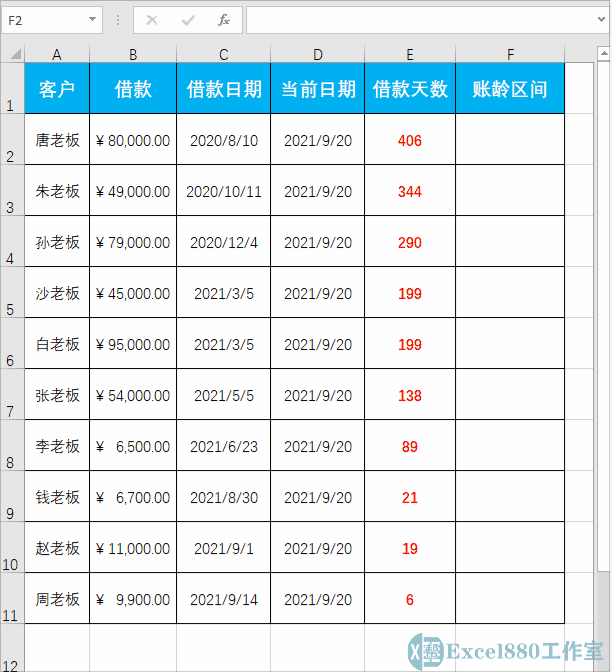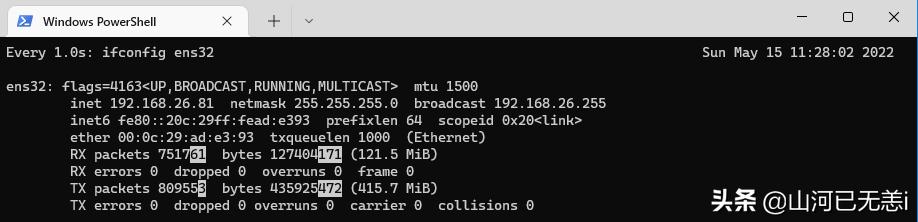这年头,如果用Excel的人还不知道LOOKUP函数,那就像是法国人不知道拿破仑,美国人不知道华盛顿,俄罗斯人不知道普京大帝一样。
LOOKUP函数应用广泛,灵活性强,可以说是“后宫粉黛三千人,三千宠爱在一身”,今天咱们就来说说LOOKUP函数的一些主要用法。
1、逆向查询
下面这个表中,A:C列是员工基础信息表,分别是部门、姓名和职务。
现在要根据E5单元格中的员工姓名,在这个信息表中查询属于哪个部门,也就是咱们常说的逆向查询,就可以使用LOOKUP函数了。
F5单元格输入以下公式:
=LOOKUP(1,0/(B2:B10=E5),A2:A10)
得出的结果是“生产部”。
我靠,可怜的天竺僧还上三班倒呢 ^_^
上面这个公式就是LOOKUP函数最典型用法。
可以归纳为:
C2单元格输入以下公式,可得到“上海沛发”的客户全称“上海沛发包装材料有限公司”。
=IFERROR(LOOKUP(1,0/FIND(A2,E$2:E$13),E$2:E$13),"")
公式中“0/FIND(A2,E$2:E$13)”部分,首先用FIND函数查询A2单元格“上海沛发”在E$2:E$13的起始位置,得到一个由错误值和数值组成的数组。
余下部分的计算过程就和咱们前面说过的一样了,使用IFERROR函数来屏蔽公式查询不到对应结果时返回的错误值。
5、多个区间的条件判断
话说某公司组织员工技能考核,根据不同的分值,给出相应的评语。
50分以下的为“很差”
50-59分的为“差”
60-74分的为“一般”
75-85分的为“较好”
86-95分的为“优秀”
96分及以上的为“能手”。
这种多个区间的判断,如果需要判断的条件和区间都很多,再使用IF函数来计算,估计会把自己都转晕了。
而使用LOOKUP函数来解决,不过是小菜一碟而已。
C2单元格输入以下公式,向下复制即可。
=LOOKUP(B2,{0,50,60,75,86,96;"很差","差","一般","较好","优秀","能手"})
欧了,光说不练假把式,开练吧——
往期热门技巧
Excel中,这9个函数公式,很常用,你都会了吗?
三下五除二制作工资条
50个逆天功能,看完变Excel绝顶高手!
,